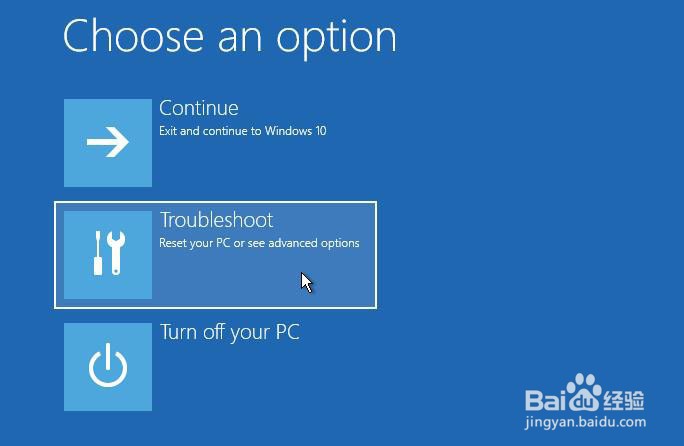1、启动Windows 10计算机,并在Windows 10计算机到达启动屏幕或进入启动屏幕时快速将其关闭。重复执行两次。
2、在第三次的Windows 10会自动进入恢复模式显示下文提到的屏幕。现在按Esc按键选择恢复选项。
3、接下来,您将看到“请稍候”屏幕。等待片刻,以便Windows准备恢复选项。
4、然后在“选择选项”屏幕,单击“疑难解答”。
5、继续,在“疑难解答”下,选择“高级选项”。
6、最后,我们到达了高级选项,在高级选项窗口,可以看到如下几项:系统还原:使用此选项可以将系统还原到最后一次正确的配置。羌瑗朴膂启动修复:如果您在启动Windows 10时遇到问题,此选项可能会有用。系统映像:如果您已经创建了系统映像备份,请使用此选项进行还原。卸载更新:此选项将帮助您删除系统上已安装的Windows更新。命令提示符:通过这种方式编辑注册表配置,而无需启动操作系统。启动设置:此选项可用于修改启动选项,例如禁用早期启动反恶意软件防护,禁用失败后自动重启,访问安全模式等。